Pubblicare in Power BI da Microsoft Excel
Importante
La pubblicazione in Power BI sarà deprecata da Excel in Microsoft 365 a partire dal 19 agosto 2024 e la pubblicazione in Power BI non verrà inclusa nella versione perpetua di Excel 2024. Ciò non influisce sulle versioni precedenti di Office locale.
Le funzionalità seguenti sono deprecate e non saranno più disponibili a partire dal 29 settembre 2023:
- Il caricamento delle cartelle di lavoro locali nelle aree di lavoro di Power BI non sarà più consentito.
- La configurazione della pianificazione dell'aggiornamento e dell'aggiornamento immediato per i file di Excel per cui non è già configurato l'aggiornamento pianificato non sarà più consentita.
Le funzionalità seguenti sono deprecate e non saranno più disponibili a partire dal 31 ottobre 2023:
- L'aggiornamento pianificato e l'aggiornamento immediato per i file di Excel esistenti configurati in precedenza per l'aggiornamento pianificato non saranno più consentiti.
- Le cartelle di lavoro locali caricate nelle aree di lavoro di Power BI non verranno più aperte in Power BI.
Dopo il 31 ottobre 2023:
- È possibile scaricare le cartelle di lavoro locali esistenti dall'area di lavoro di Power BI.
- È possibile pubblicare il modello di dati di Excel come modello semantico di Power BI e pianificare l'aggiornamento.
- È possibile importare cartelle di lavoro di Excel da raccolte documenti di OneDrive e SharePoint per visualizzarle in Power BI.
Se l'organizzazione usa queste funzionalità, vedere altri dettagli in Migrazione delle cartelle di lavoro di Excel.
Con Microsoft Excel 2016 e versioni successive, è possibile pubblicare le cartelle di lavoro di Excel direttamente nell'area di lavoro di Power BI. In Power BI è possibile creare report e dashboard altamente interattivi in base ai dati della cartella di lavoro. È quindi possibile condividere le informazioni con altri utenti dell'organizzazione.
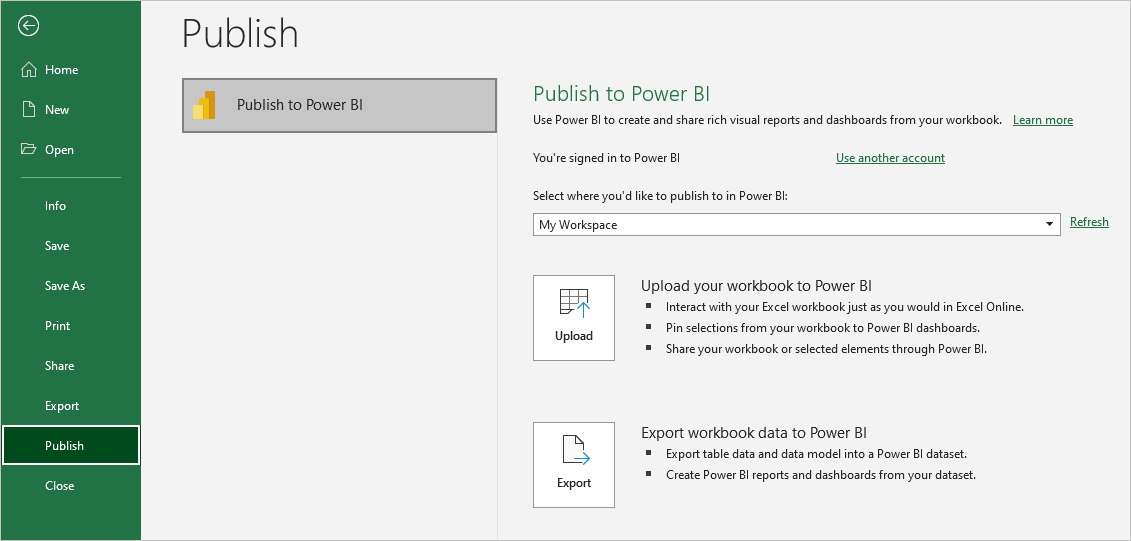
Quando si pubblica una cartella di lavoro in Power BI è necessario considerare alcuni aspetti:
- È necessario usare lo stesso account per accedere a Office (OneDrive per l'azienda o l'istituto di istruzione se le cartelle di lavoro vengono salvate in questa posizione) e a Power BI.
- Non è possibile pubblicare una cartella di lavoro vuota né una cartella di lavoro che non include alcun contenuto supportato di Power BI.
- Non è possibile pubblicare cartelle di lavoro crittografate, protette con password o gestite tramite IRM (Information Protection Management).
- Per la pubblicazione in Power BI è necessario che l'autenticazione moderna sia abilitata, ovvero l'impostazione predefinita. In caso contrario, l'opzione Pubblica non è disponibile dal menu File.
- La pubblicazione in Power BI da Excel Desktop non è supportata per i cloud sovrani.
Pubblicare una cartella di lavoro di Excel
Per pubblicare una cartella di lavoro di Excel in Power BI, in Excel selezionare File>Pubblica e selezionare Carica o Esporta. Lo screenshot seguente mostra le due opzioni per ottenere la cartella di lavoro in Power BI:
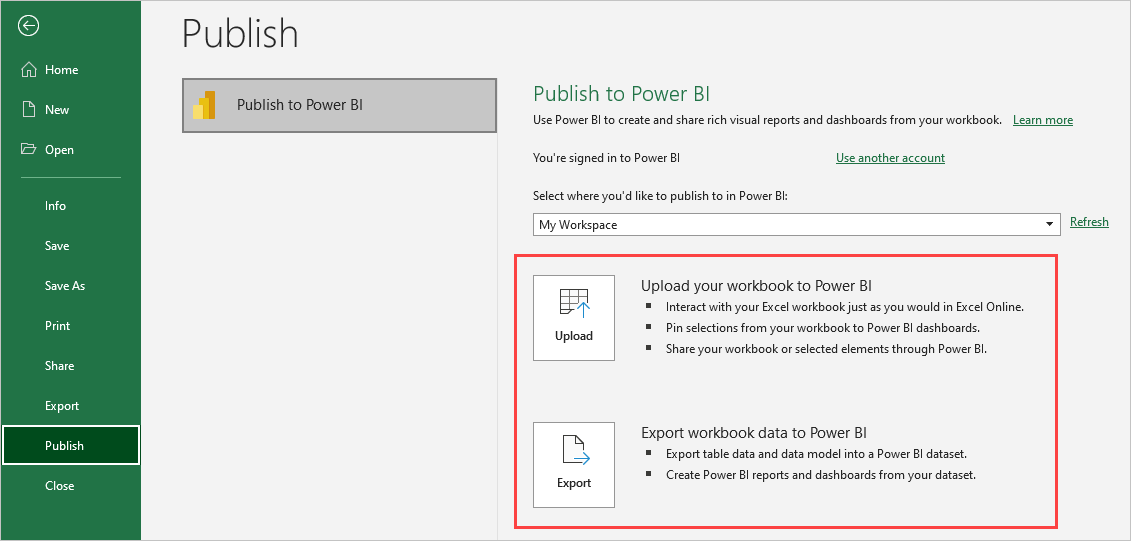
Se si seleziona Carica, è possibile interagire con la cartella di lavoro esattamente come in Excel Online. È anche possibile aggiungere selezioni dalla cartella di lavoro nei dashboard di Power BI e condividere la cartella di lavoro, o elementi selezionati, usando Power BI.
Se si seleziona Esporta, è possibile esportare i dati della tabella e il relativo modello di dati in un modello semantico di Power BI e usare il modello semantico per creare report e dashboard di Power BI.
Quando si seleziona Pubblica è possibile selezionare l'area di lavoro in cui pubblicare. Se il file di Excel si trova in OneDrive per l'azienda o l'istituto di istruzione, è possibile pubblicare solo in Area di lavoro personale. Se il file di Excel si trova in un'unità locale, è possibile eseguire la pubblicazione in Area di lavoro personale o in un'area di lavoro condivisa a cui si ha accesso.
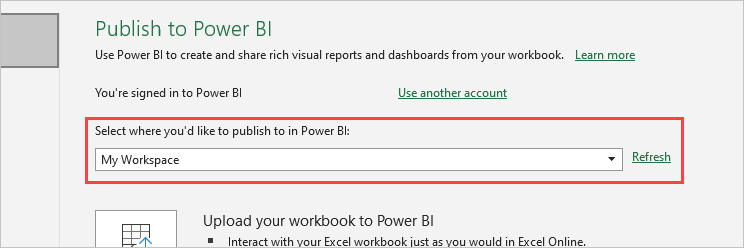
Pubblicare file locali
Excel supporta la pubblicazione di file di Excel locali. Non è necessario che i file siano salvati in OneDrive per l'azienda o l'istituto di istruzione o in SharePoint Online.
Importante
È possibile pubblicare file locali solo se si usa Excel 2016 (o versione successiva) con un abbonamento a Microsoft 365. Le installazioni autonome di Excel 2016 possono pubblicare in Power BI, ma solo se la cartella di lavoro viene salvata in OneDrive per l'azienda o l'istituto di istruzione o SharePoint Online.
Dopo la pubblicazione, il contenuto della cartella di lavoro pubblicato viene importato in Power BI, separato dal file locale. Se si vuole aggiornare il file in Power BI, è necessario aggiornare il file locale e pubblicare nuovamente la versione aggiornata. In alternativa, è possibile aggiornare i dati configurando l'aggiornamento pianificato nella cartella di lavoro o nel modello semantico in Power BI.
Pubblicare da un'installazione autonoma di Excel
Quando si pubblica da un'installazione autonoma di Excel, è necessario salvare la cartella di lavoro in OneDrive per l'azienda o l'istituto di istruzione. Selezionare Salva nel cloud e scegliere una posizione in OneDrive per l'azienda o l'istituto di istruzione.
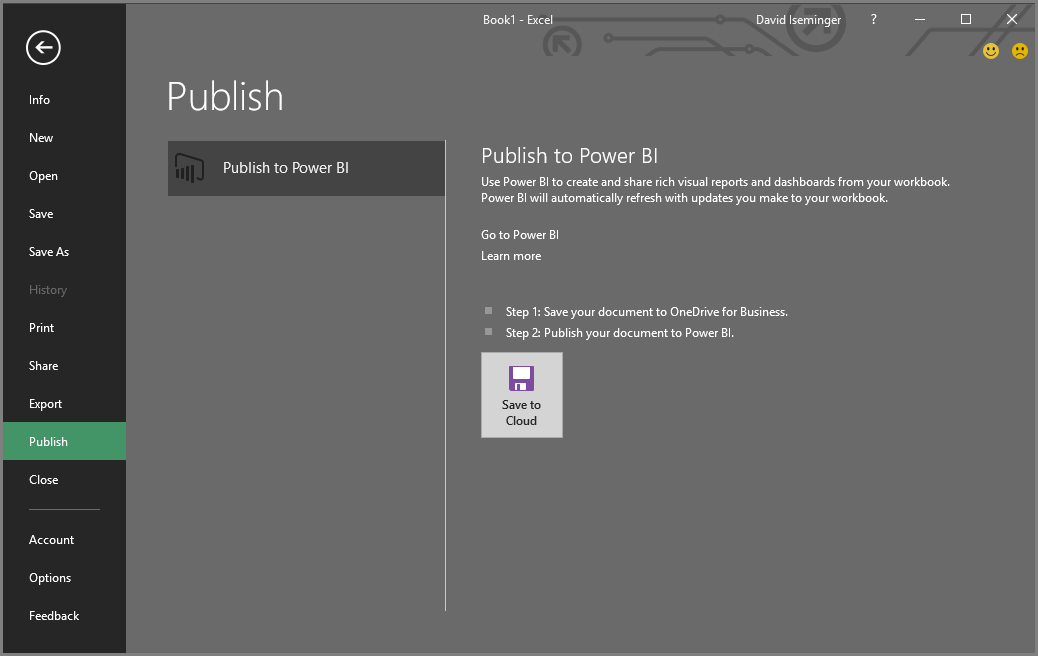
Dopo aver salvato la cartella di lavoro in OneDrive per l'azienda o l'istituto di istruzione, quando si seleziona Pubblica, è possibile usare le opzioni Carica o Esporta per pubblicare la cartella di lavoro in Power BI.
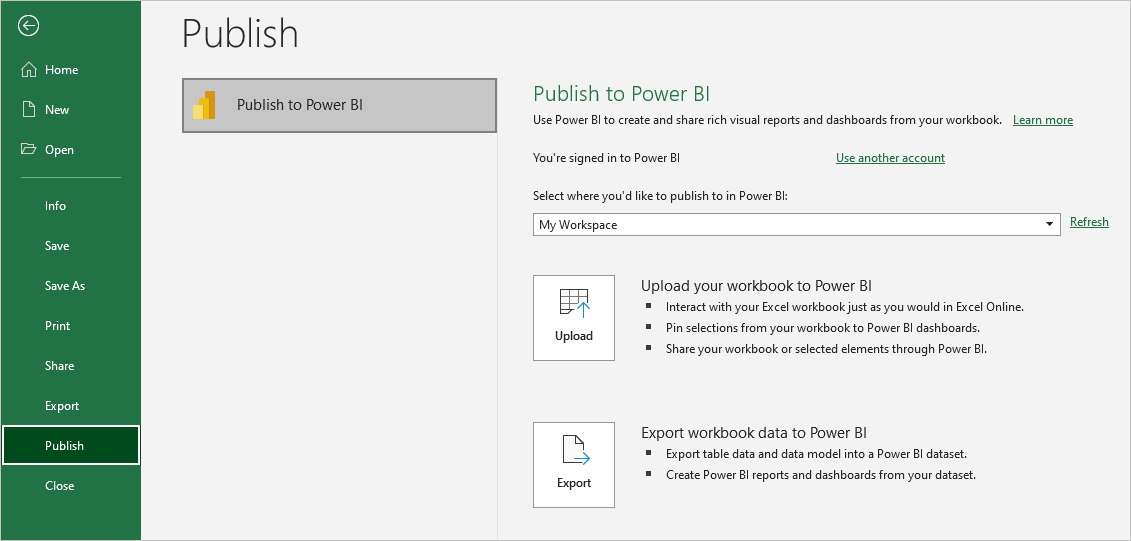
Carica la cartella di lavoro in Power BI
Quando si sceglie l'opzione Carica la cartella di lavoro viene visualizzata in Power BI esattamente come in Excel Online. A differenza di Excel Online, sono disponibili opzioni per aggiungere elementi dai fogli di lavoro ai dashboard.
Se si sceglie Carica, non è possibile modificare la cartella di lavoro in Power BI. Se è necessario modificare i dati, è possibile selezionare Modifica e quindi scegliere se modificare la cartella di lavoro in Excel Online oppure aprirla in Excel nel computer. Tutte le modifiche apportate vengono salvate nella cartella di lavoro in OneDrive per l'azienda o l'istituto di istruzione.
Quando si sceglie Carica, non viene creato alcun modello semantico in Power BI. La cartella di lavoro viene visualizzata nel riquadro di spostamento dell'area di lavoro in Report. Le cartelle di lavoro caricate in Power BI hanno un'icona di Excel che le identifica come cartelle di lavoro di Excel caricate.
Scegliere l'opzione Carica se i fogli di lavoro contengono solo dati o se sono presenti tabelle pivot e grafici che si vuole visualizzare in Power BI.
L'opzione Carica disponibile in Pubblica in Power BI in Excel assicura un'esperienza simile all'uso di Carica>OneDrive for Business>Carica in Power BI e quindi all'apertura del file in Excel Online da Power BI nel browser.
Esporta i dati della cartella di lavoro in Power BI
Quando si sceglie l'opzione Esporta tutti i dati supportati nelle tabelle e/o in un modello di dati vengono esportati in un nuovo modello semantico in Power BI. È possibile continuare a modificare la cartella di lavoro. Quando si salvano le modifiche, le modifiche vengono sincronizzate con il modello semantico in Power BI, in genere entro circa un'ora. Se gli aggiornamenti devono essere eseguiti più rapidamente, è possibile selezionare di nuovo Pubblica da Excel per esportare immediatamente le modifiche. Vengono aggiornate anche le visualizzazioni nei report e nei dashboard.
Scegliere l'opzione Esporta se è stata usata la funzionalità Recupera e trasforma dati o Power Pivot per caricare i dati in un modello di dati.
L'uso di Esporta è simile all'uso di Nuovo>Carica un file>Excel>Importa da Power BI nel browser.
Pubblicazione
Quando si sceglie Carica o Esporta, Excel accede a Power BI con l'account corrente e pubblica la cartella di lavoro nell'area di lavoro di Power BI. È possibile monitorare la barra di stato in Excel per visualizzare l'avanzamento del processo di pubblicazione.
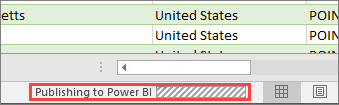
Al termine della pubblicazione è possibile passare a Power BI direttamente da Excel.

Contenuto correlato
- Dati di Excel in Power BI
- Altre domande? Provare la community di Power BI.